WPS Word文檔將兩頁的位置進行調換的方法
時間:2024-05-27 10:11:05作者:極光下載站人氣:423
我們在電腦上進行文件資料的使用的過程中,想要將其中自己輸入到頁面上的文字內容進行快速的調換操作,將其中一頁內容和另外一頁的內容進行調換,那么我們該如何設置呢,這種設置方法是很簡單的,我們可以通過將需要調換的那一頁進行剪切操作,之后我們將剪切之后的內容粘貼到調換后的頁面文字的前面,那么即可將這兩頁的內容進行互換操作,下方是關于如何使用wps word文檔將兩頁調換位置的具體操作方法,如果你需要的情況下可以看看方法教程,希望小編的方法教程對大家有所幫助。
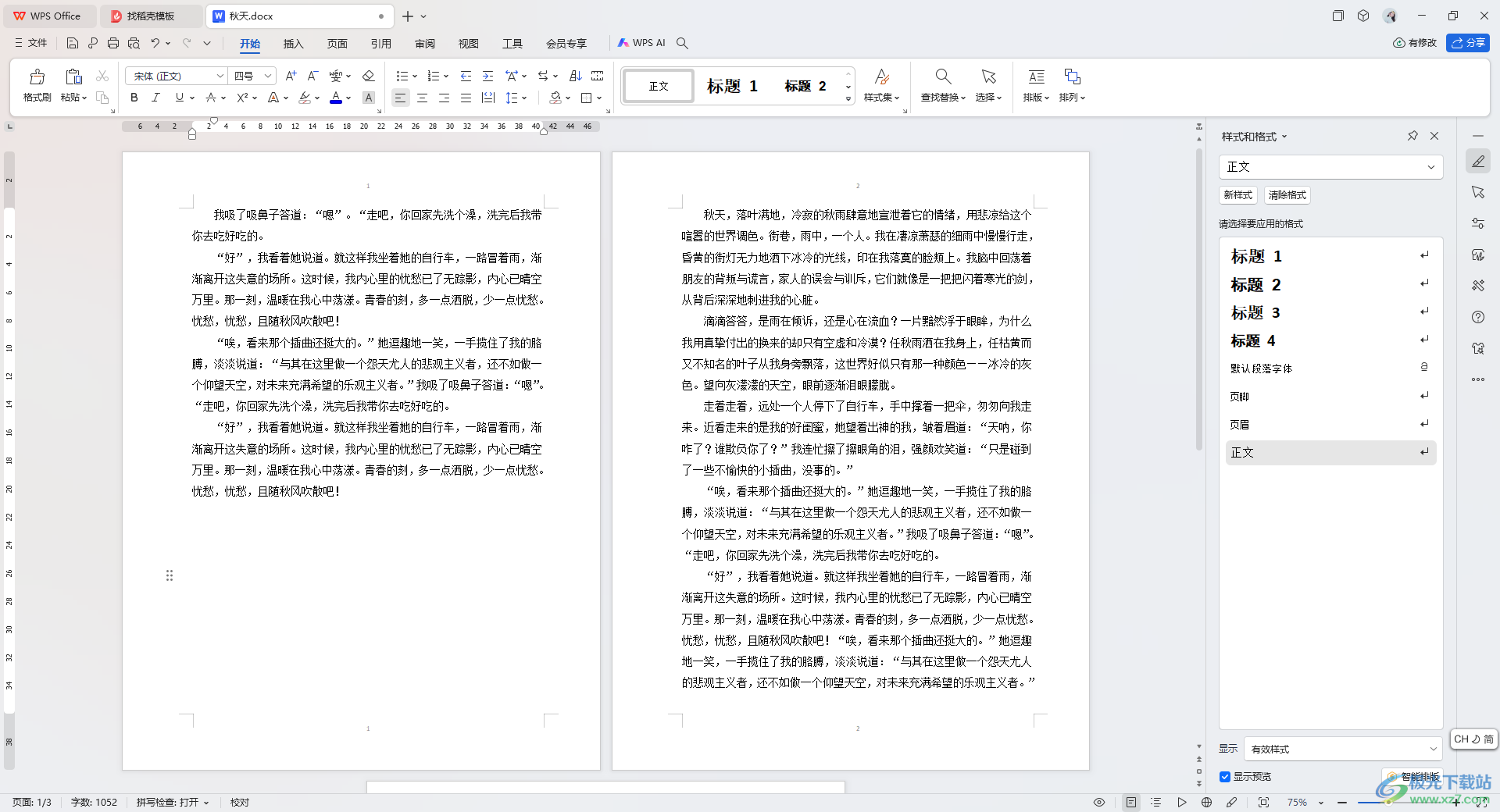
方法步驟
1.首先,我們需要點擊【視圖】,然后點擊【多頁】選項,將頁面進行多頁展示。
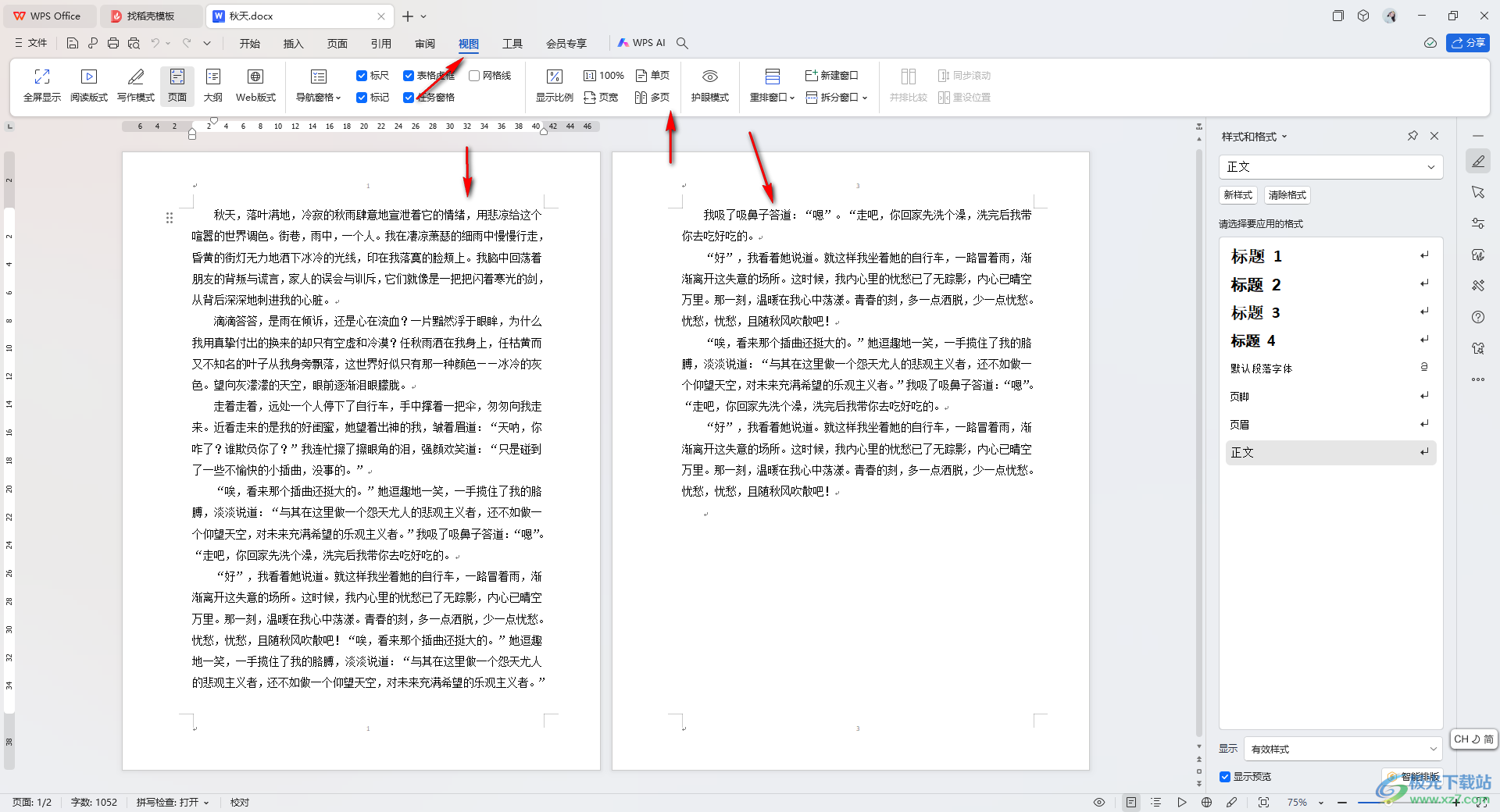
2.如果你想要將第二頁和第一頁進行調換位置,那么我們將第二頁的內容全部選中進行右鍵點擊,選擇【剪切】選項。
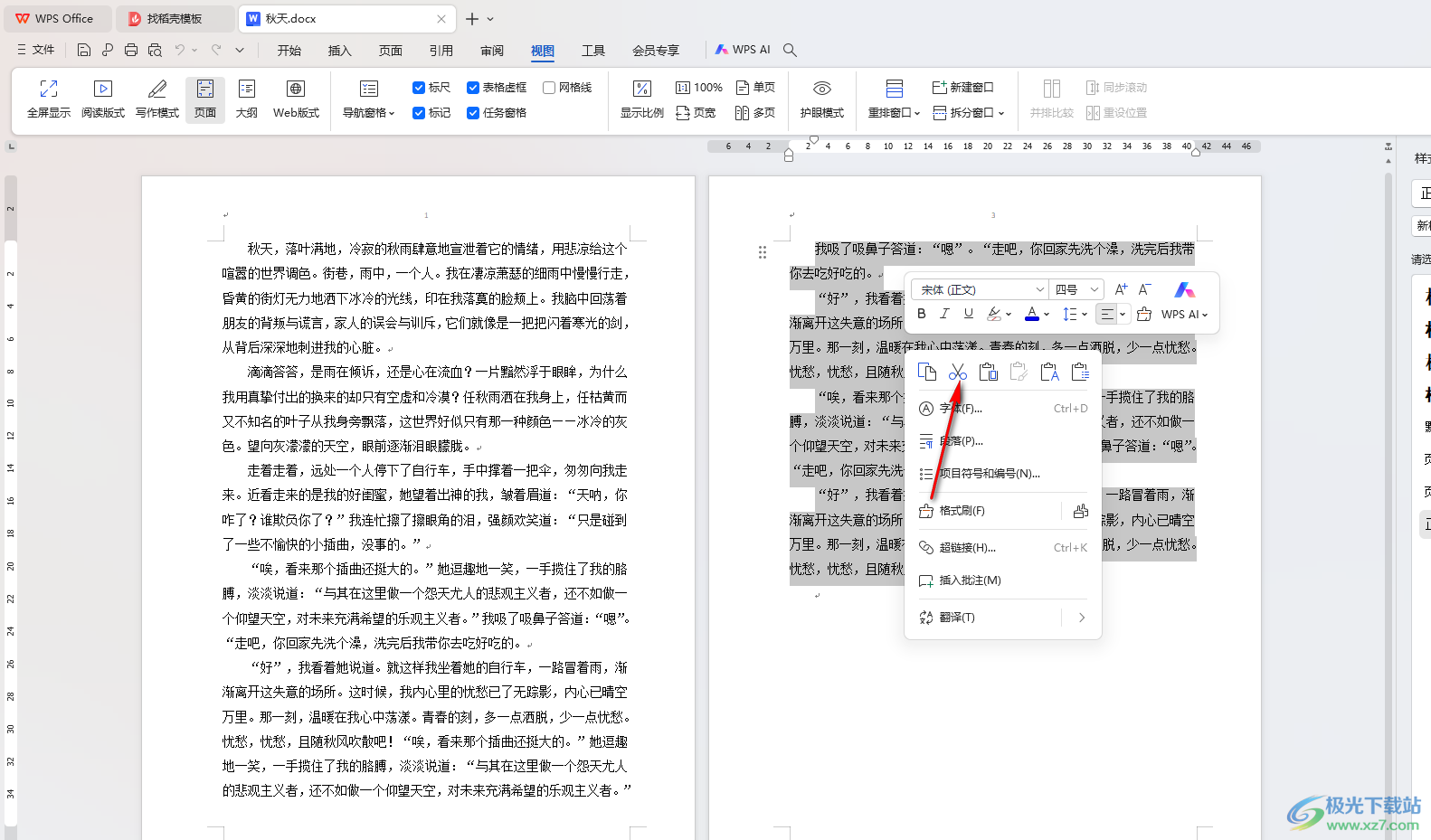
3.緊接著,我們就可以看到第二頁的內容已經剪切完成了,然后將鼠標定位到第一頁的文字的前面,如圖所示。
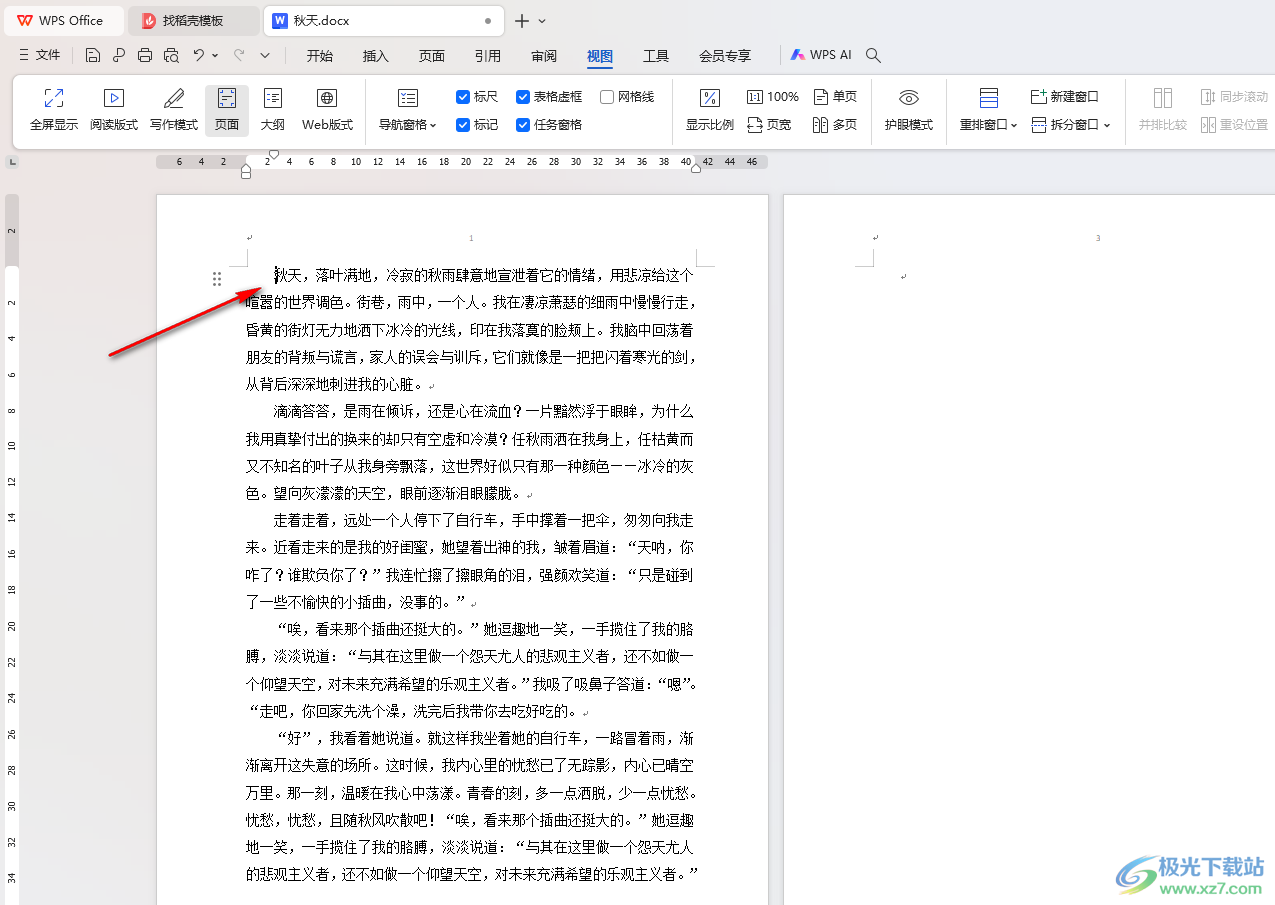
4.之后 你可以進行右鍵點擊選擇【粘貼】選項,或者是直接Ctrl+v進行粘貼操作即可。
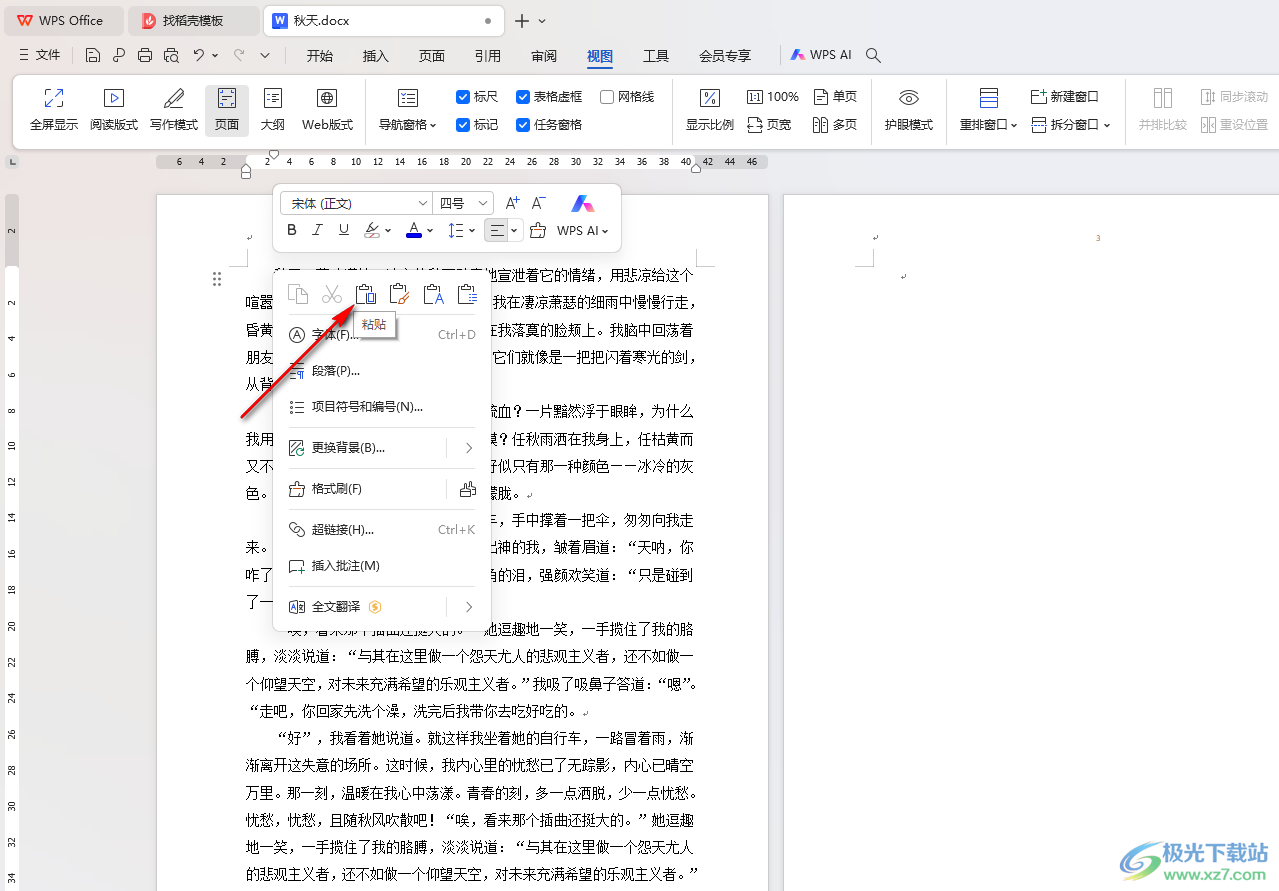
5.隨后,我們就可以查看到自己頁面上的文字內容已經進行相應的調換操作了,而這種調換需要兩頁是分節斷開的,如果不是斷開的話,調換位置兩頁的內容可能會連續在一起。
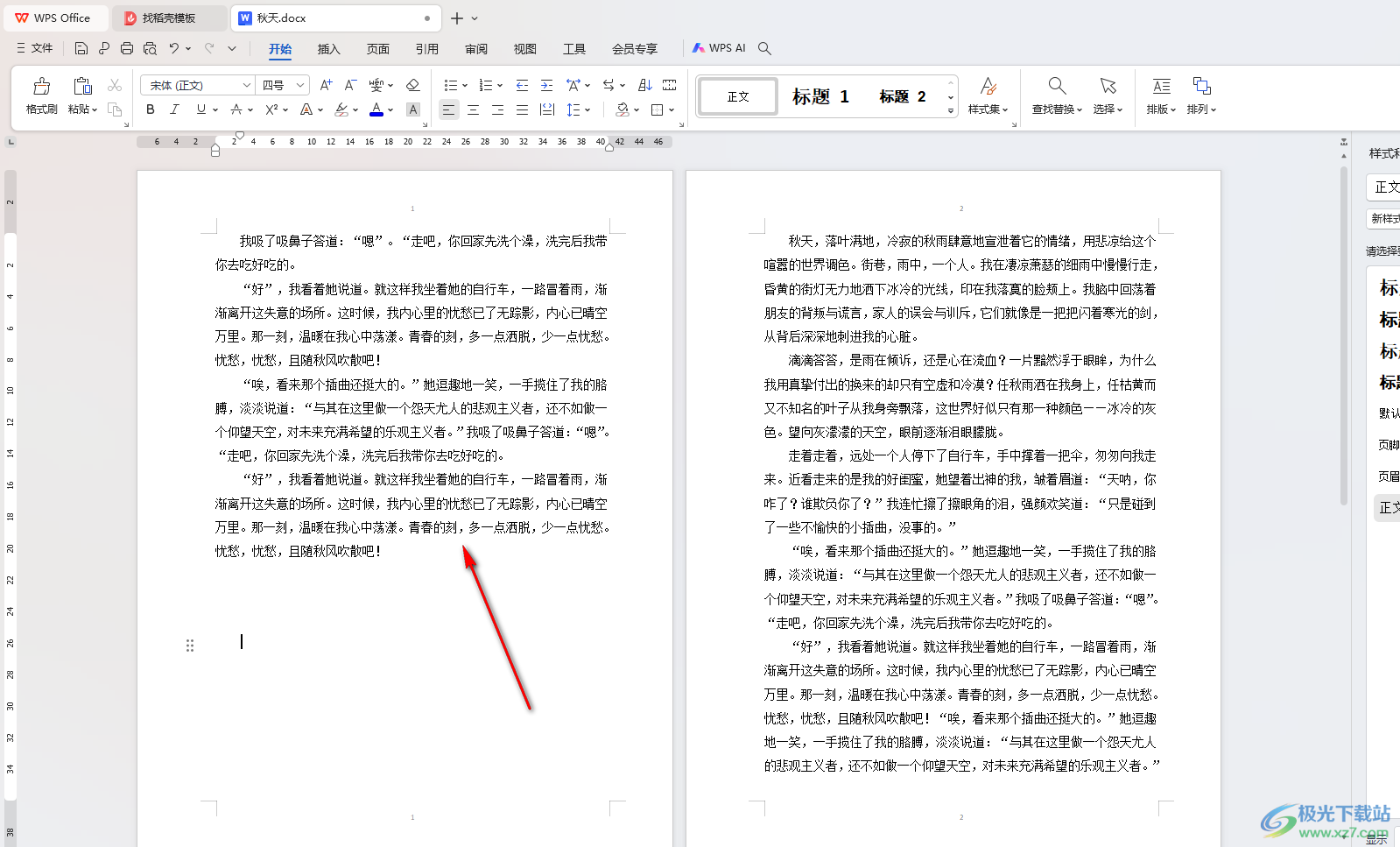
以上就是關于如何使用WPS Word文檔設置將兩頁內容調換位置的具體操作方法,我們可以按照上述的教程將兩頁的內容進行調換操作,只需要使用到剪切和粘貼功能就可以完成以上的操作,感興趣的話可以試試哦。

大小:240.07 MB版本:v12.1.0.18608環境:WinAll, WinXP, Win7, Win10
- 進入下載
相關推薦
相關下載
熱門閱覽
- 1百度網盤分享密碼暴力破解方法,怎么破解百度網盤加密鏈接
- 2keyshot6破解安裝步驟-keyshot6破解安裝教程
- 3apktool手機版使用教程-apktool使用方法
- 4mac版steam怎么設置中文 steam mac版設置中文教程
- 5抖音推薦怎么設置頁面?抖音推薦界面重新設置教程
- 6電腦怎么開啟VT 如何開啟VT的詳細教程!
- 7掌上英雄聯盟怎么注銷賬號?掌上英雄聯盟怎么退出登錄
- 8rar文件怎么打開?如何打開rar格式文件
- 9掌上wegame怎么查別人戰績?掌上wegame怎么看別人英雄聯盟戰績
- 10qq郵箱格式怎么寫?qq郵箱格式是什么樣的以及注冊英文郵箱的方法
- 11怎么安裝會聲會影x7?會聲會影x7安裝教程
- 12Word文檔中輕松實現兩行對齊?word文檔兩行文字怎么對齊?
網友評論